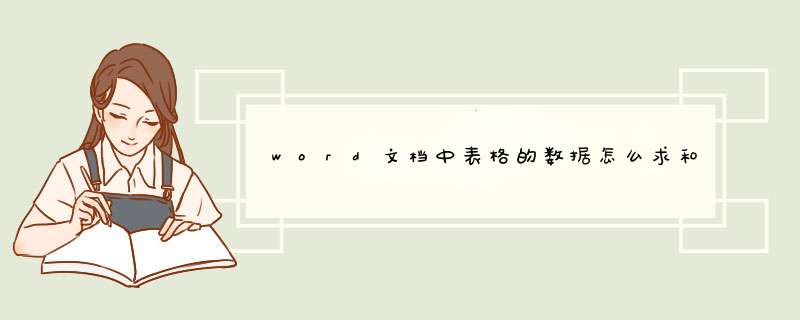
1、首先在word中建立一个表格,然后把这个公式复制黏贴到整个单元格。
2、将鼠标光标定位在求和数值所在的单元格,然后点击菜单栏中布局里面的公式选项;
3、在数据的黑箭头下拉中隐藏了这个公式功能,如果最大化word就可以直接看到。在word2003中直接点击菜单中的表格,之后在表格中点击公式即可。
4、此时点击第一列最后求和处,点击公式后d出对话框,然后在粘贴函数处找到sum函数。
5、当退出直接点击公式的时候会根据光标的位置自动生成=SUM(ABOVE)或者是=SUM(LEFT),如果没有,那么可以自己补全。
6、LEFT是计算左边数的和,ABOVE是计算上面单元格内数据总和。
1、在前面的表格里填上数字,在最后一个格子中求和。2、选择填写”和“值的单元格。
3、在上方菜单栏找到布局一栏,点击布局,找到右侧的公式按钮,单击公式,d出公式d窗。
4、先点击d窗下面的粘贴函数的倒三角d出的下拉菜单,找到SUM,点击后上面的公式中会出现公式,在公式中填上指令,这里需要左边的数值的和,所以填=SUM(LEFT)这一指令,点击确定。
5、这时就可以看到最后一个格变成了前面数值的和,修改前面的数值也会随时变化。Word表格求和公式中对于单元格的引用规则其实和Excel类似。
比如,A1表示第一行第一列,B1表示第一行第二列,A2表示第二行第一列,等等。
所以,如果你想计算某几个单元格的和,那么可以这样做:
1、在需要显示求和结果的地方键入Ctrl+F9插入域代码(看起来像花括号,但其实不是普通的花括号,必须用Ctrl+F9来插入);
2、在域代码括号中输入类似 =A1+B2+C3 之类的等式,最终输入的效果大致是这样 { =A1+B2+C3 };
3、键入F9刷新域代码,即可得到求和结果。
但是,上述计算方法,只有需要显示求和结果的位置也在当前表格里面时才能有效。如果你想把求和结果显示在表格以外的其它任意地方,那么可以这样做:
1、依次选中需要参加求和的几个数值(注意不要选中包含数值的整个单元格,而是只选中其中的数字),为它们分别设置各自的书签名字(假设为Num1、Num2、Num3等);
2、在需要显示求和结果的地方,插入如下域代码 { ={Num1}+{Num2}+{Num3} } (注意那些花括号都是通过Ctrl+F9插入的域代码专用括号,不是普通花括号);
3、键入F9刷新域代码即可得到求和结果。1打开word表格,点击布局
2点击公式
3d出公式对话框
4公式:=SUM(ABOVE)是求和公式,可以在内贴框中选择,编码格式可以设置数字的格式,设置完成效果如图所示:
5点确定
6计算出的效果如图具体的 *** 作步骤如下:
(1)在Word中选择[工具]/[自定义]菜单命令,打开“自定义”对话框,选择“命令”选项卡,在“类别”列表框中选择“表格”,再在“命令”列表框中,选择“自动求和”,并按住鼠标左键,将其拖放至工具栏中的适当位置处后松开鼠标。使“自动求和”成为一个命令按钮。
(2)单击“确定”按钮后,关闭“自定义”对话框。
(3)现在,在存放求和数据的单元格中单击鼠标,然后单击工具栏的“自动求和”命令按钮,则Word将自动计算插入点所在上方单元格或左方单元格中数值的总和,当上方单元格和左方单元格都有数据时,上方单元格自动求和优先。运算公式是Excel的工作,那如果我们用Word来制表,而且需要对数据进行求和,那怎么办?难道Word就不能运算公式批量求和了?当然是可以的,今天,易老师就来教下大家在Word中如何批量求和,以及运算公式。
01
Word表格批量求和
将鼠标定位到需要求和的单元格中,进入「表格工具」-「布局」-「数据」-「公式」,这里的“公式”框中默认的就是求和公式SUM(LEFT),确定即可完成求和。
完成了第一个单元格求和以后,后面的就好办了。先复制第一个单元格求和结果,选中下面所有单元格后“粘贴”,然后按下“F9”按键,OK,现在就已经完成对所有单元格的求和了。

说明:
SUM是求和函数。LEFT是左侧,就是求左侧几个单元格数据之和。如果你的表格与我不同,正好相反,你希望求出右边数据的和,那么你可以将LEFT改成RIGHT。ABOVE是求出上方数据之和,BELOW是下方。
「F9」按键指的是“更新选定的域”,大家可以看到,我在使用公式求出第一个和之后,将其复制到下方单元格中,最后按一下「F9」键,所有单元格都被求和了。其实,我复制的是域,粘贴以后按下F9键,就会更新域,我们的结果就会被更新。
02
Word表格求积公式
Word表格求积公式:
=PRODUCT(LEFT)
方法与求和相同,先求出第一个单元格的积,然后复制粘贴到下面单元格,最后按下“F9”更新域。

03
Word表格求平均值公式
Word表格求平均值公式:
=AVERAGE(LEFT)

04
直接运算公式
除了上面的几种使用函数公式的方法外,Word表格还能够像在Excel表格中一样进行运算。例如:我需要求和,那可以直接输入「=A1+B1」;求差「=A1-B1」,除法「=A1/B1」,求积「=A1B1」等。Word表格中同样是存在单元格序号的。但是,这种方式无法做到批量完成运算。有些时候,我们需要对Word
中的表格进行求和,可是很多人都不知道
微软的Office
是否提供这个功能呢?答案是肯定的,Office
2003
和
Office
2007
都可以,以前的版本为测试,不知道是否支持。
Office
2003
word
表格求和篇
在Office
2003
版中,只要把表格和边框的属性浮动窗口调出来,你就
可以看到求和的图标,功能比较简单,只需要在需要求和的地方点击求
和的符号即可。
Office
2007
word
表格求和篇
首先,插入表格,用来做测试
随意输入一些数字后,点击布局,你可以看到最右边有公式
把鼠标移动到要求和的列的最下面一格,点击公式,默认会出现求和
点击确认后,就可以看到自动求和的结果了
其实,你可以进行其它函数 *** 作,例如求平均值1打开电脑上的Word文档的数据找到表格。
2鼠标选中表格的空白单元格处,点击表格上方菜单栏中的布局。
3在布局中点击右边的公式,公式会出现=SUM(ABOVE)的意思是向上求和,括号中的函数可以更改。
4根据以上步骤就可以计算Word表格自动求和。
欢迎分享,转载请注明来源:内存溢出

 微信扫一扫
微信扫一扫
 支付宝扫一扫
支付宝扫一扫
评论列表(0条)